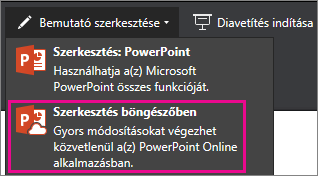Webes PowerPoint OneDrive, SharePoint vagy Dropbox mappában tárolt fájlokat nyithat meg.
Fájl feltöltése OneDrive
Ha a fájlt egy számítógép merevlemezére, flash meghajtóra vagy USB-meghajtóra menti, az első teendő a feltöltése OneDrive.
-
Jelentkezzen be a OneDrive-ba Microsoft-fiókjával (hotmail.com, outlook.com, live.com vagy msn.com)
vagy jelentkezzen be a Microsoft 365-ös munkahelyi vagy iskolai fiókjába (.com, .org, .edu), és lépjen a OneDrive.
-
Keresse meg a célmappát.
-
Válassza a Feltöltés lehetőséget a fájlok OneDrive mentéséhez.
Fájl feltöltése SharePoint
-
Jelentkezzen be munkahelyi vagy iskolai Microsoft 365-fiókjába (.com, .org, .edu), és lépjen a SharePoint.
-
Keresse meg a célmappát.
-
Válassza a Feltöltés lehetőséget a fájlok SharePoint mentéséhez.
Fájl szerkesztéseMicrosoft-fiók
Bizonyos esetekben, amikor közvetlenül OneDrive vagy egy Microsoft-fiók megosztott hivatkozáson keresztül nyit meg egy bemutatót, Webes PowerPointolvasási nézetben jeleníti meg a fájlt.
Ilyen fájl szerkesztése:
-
A webböngészőben navigáljon a fájlhoz a OneDrive.
-
Kattintson egyszer a fájl nevére a fájl Webes PowerPoint való megnyitásához.
-
Válassza a Bemutató szerkesztése, majd a Szerkesztés Webes PowerPointlehetőséget.
A fájl Olvasó nézetről Szerkesztő nézetre vált, ahol a következőt teheti:
-
Tartalom hozzáadása vagy módosítása
-
A fájl megosztása és együttműködés másokkal
-
A bemutató megtekintése diavetítésben
Fájl szerkesztéseMicrosoft 365-ös munkahelyi vagy iskolai fiók
Amikor közvetlenül vagy microsoftos munkahelyi vagy iskolai fiók megosztott hivatkozáson keresztül nyit meg egy bemutatót OneDrive Munkahelyi vagy iskolai verzió vagy SharePoint, aWebes PowerPoint alapértelmezés szerint Szerkesztő nézetben jeleníti meg a fájlt.
Lásd még
OpenDocument .odp- és PowerPoint-.pptx fájlok szerkesztése Webes PowerPoint